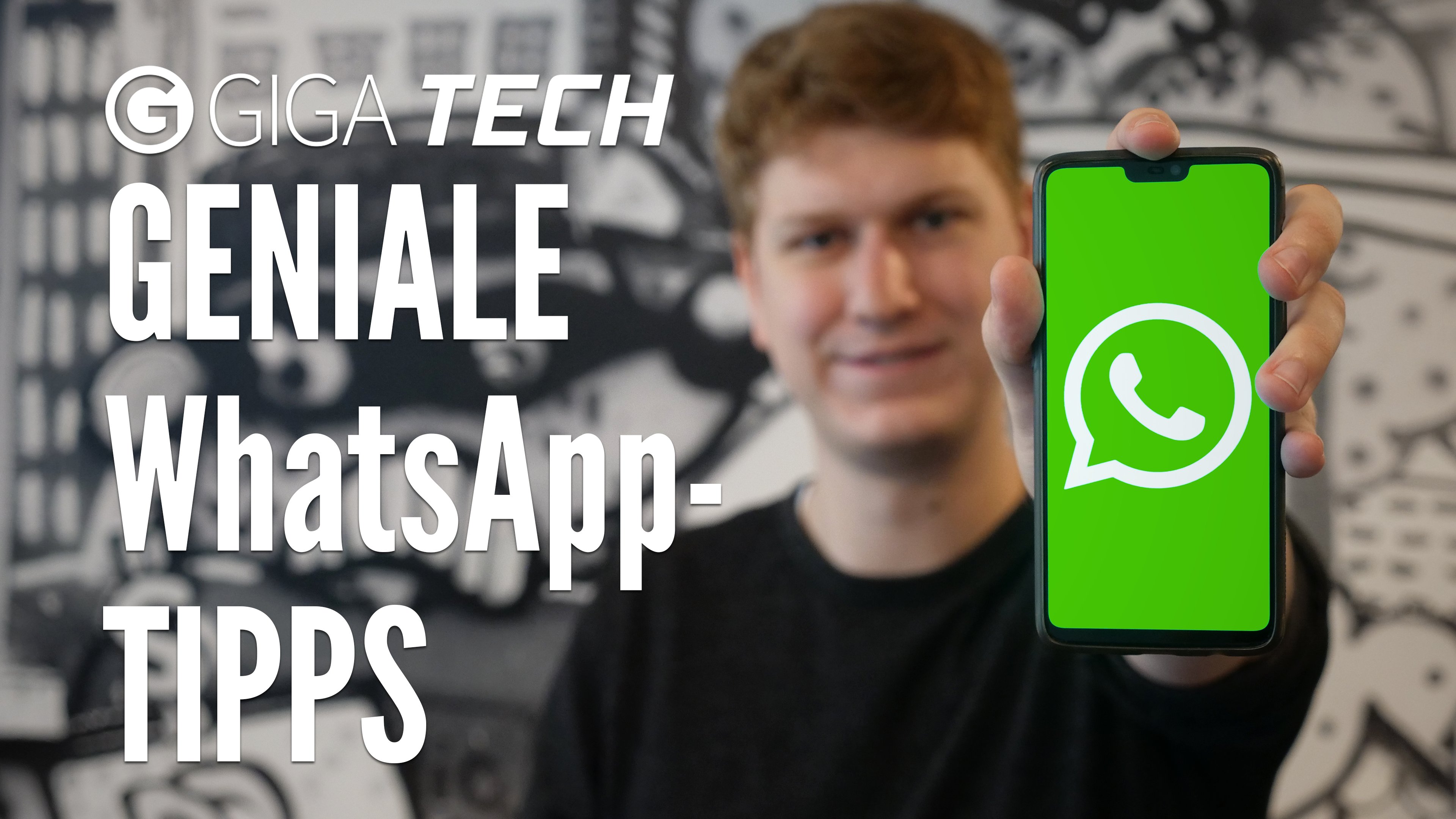Standardmäßig sieht man in WhatsApp bei Chats ein schwarzes Hintergrundbild mit einem Muster. Ihr könnt den Hintergrund aber nach Belieben ändern. Das geht mit eigenen Fotos und Bildern. Zudem gibt es eine neue „AI Wallpaper“-Funktion, die euch Designs nach euren Vorgaben liefert.
WhatsApp Hintergrund für alle Chats ändern
Der Hintergrund lässt sich für alle Chats gleichzeitig ändern. Ihr könnt aber auch für jeden Kontakt ein unterschiedliches Bild auswählen.
So richtet ihr ein eigenes Hintergrundbild für den WhatsApp-Chat bei Android und iPhone ein:
- Öffnet WhatsApp.
- Ruft die Einstellungen auf. Bei Android erreicht ihr die Optionen über die drei Punkte oben, beim iPhone über den Button unten.
- Steuert den Bereich „Chat“ an.
- Wechselt in den Bereich „Standard-Chatdesign“.
- Jetzt könnt ihr aus verschiedenen vorgefertigten Hintergründen auswählen. Beim ersten Eintrag wählt ihr den Hintergrund für die Chat-Blase aus. So könnt ihr eine andere Farbe als grün einstellen.
- Darunter wählt ihr ein Wallpaper-Motiv aus. Mit dem Regler rechts könnt ihr die Helligkeit anpassen.
- Unten seht ihr das Menü „Hintergrund“. Hier könnt ihr ein Foto vom Smartphone-Speicher auswählen.
Unter Umständen müsst ihr das Paket mit den WhatsApp-Hintergrundbildern noch herunterladen. Bestätigt die angezeigte Meldung dann mit „OK“ und klickt im Google Play Store auf „Installieren“. Wechselt dann zurück zu WhatsApp.
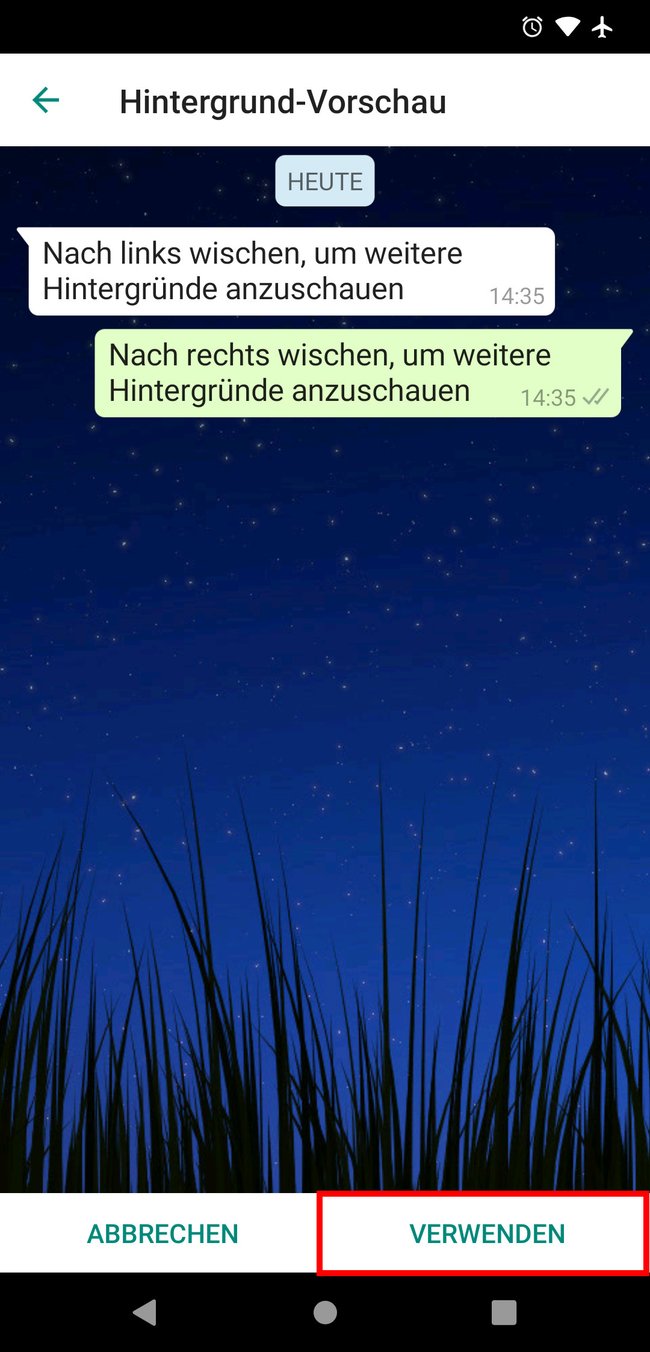
Design für einzelne Kontakte auswählen
Wollt ihr für einen bestimmten Kontakt separat ein Bild auswählen, könnt ihr das direkt in den Chat-Optionen machen:
- Ruft dafür den Chat mit dem entsprechenden Kontakt auf.
- Öffnet die Einstellungen.
- Hier findet ihr die Option „Chatdesign“.
- Geht wie oben beschrieben vor, um ein vorgefertigtes Design oder ein eigenes Hintergrundbild auszuwählen.
Wo findet man Hintergrundbilder für WhatsApp?
Ihr könnt jedes Foto von eurem Smartphone als Hintergrundbild einrichten. Ist nichts Passendes dabei, gibt es verschiedene weitere Quellen:
- Direkt in WhatsApp gibt es die „Meta AI“-Funktion. Noch kann man damit in Deutschland keine Bilder erstellen, das ist aber in Planung. Sobald die „AI Wallpapers“ in Deutschland verfügbar sind, geht so vor:
- Tippt in der Chat-Übersicht oben in die Suchleiste oder auf den blauen Kreis. Gebt dann einen Befehl für euer Wallpaper an, zum Beispiel „Erstelle mir ein Hintergrundbild mit Hunden und Katzen für meine Chats“.
- Schickt die Nachricht ab und wartet, bis das Bild generiert wird.
- Das Ergebnis könnt ihr dann wie oben beschrieben als Wallpaper einrichten.
Ihr müsst nicht darauf warten, bis Meta AI Bilder für euch erstellen kann. Das WhatsApp-Wallpaper erhaltet ihr auch mit anderen KI-Bildgeneratoren wie ChatGPT. Mit ChatGPT kann man sogar innerhalb von WhatsApp schreiben. Wo bekommt man sonst noch gute Bilder her? Zum Beispiel in Bilddatenbanken:
- Unsplash
- Pexels
- WallpapersCraft
- Es gibt auch Apps für Android und iOS wie Zedge.
Bei der Suche nach WhatsApp-Hintergründen solltet ihr darauf achten, dass die Bilder im Hochformat und in einer guten Auflösung von mindestens 1.080 × 1.920 Pixel vorliegen. So kann man die Bildauflösung ändern.
Standard-Hintergrundbild wiederherstellen
Wenn ihr das voreingestellte Standard-Hintergrundbild wiederherstellen möchtet, geht ihr so vor:
- Öffnet in WhatsApp die Einstellungen.
- Tippt auf „Chats“ > „Hintergrund“.
- Tippt unten auf „Standard“.
- Nun wird das Standard-Hintergrundbild in WhatsApp wieder eingerichtet.
An anderer Stelle erfahrt ihr, wie man den Hintergrund bei Videoanrufen in WhatsApp anpasst.